
关于模拟器的问题 FSX/P3D
这个过程适用于两者 Prepar3D 和FS2004。
默认情况下, FSX 安装在« C:\Program Files (x86)\Microsoft Games\Microsoft Flight Simulator X ”。 问题在于,在 Windows 7 和 8+ 甚至 Windows 10 上,您无法完全控制 « Microsoft Flight Simulator X »,防止程序写入配置文件。 要解决该问题,请转到« C:\Program Files (x86)\Microsoft Games »,然后右键单击文件夹« Microsoft Flight Simulator X »,单击 « 属性 »,然后单击 « 安全 » 选项卡。 在这里,选择«用户(xxxxxx)»,然后单击«修改»。 在刚刚打开的窗口中,再次选择“用户(xxxxxx)”,点击“完全控制”,然后点击“修改”。 现在,您只需单击“确定”,Windows 就会更新权限。
说明在下面的图片:
默认情况下, FSX 安装在« C:\Program Files (x86)\Microsoft Games\Microsoft Flight Simulator X ”。 问题在于,在 Windows 7 和 8+ 甚至 Windows 10 上,您无法完全控制 « Microsoft Flight Simulator X »,防止程序写入配置文件。 要解决该问题,请转到« C:\Program Files (x86)\Microsoft Games »,然后右键单击文件夹« Microsoft Flight Simulator X »,单击 « 属性 »,然后单击 « 安全 » 选项卡。 在这里,选择«用户(xxxxxx)»,然后单击«修改»。 在刚刚打开的窗口中,再次选择“用户(xxxxxx)”,点击“完全控制”,然后点击“修改”。 现在,您只需单击“确定”,Windows 就会更新权限。
说明在下面的图片:
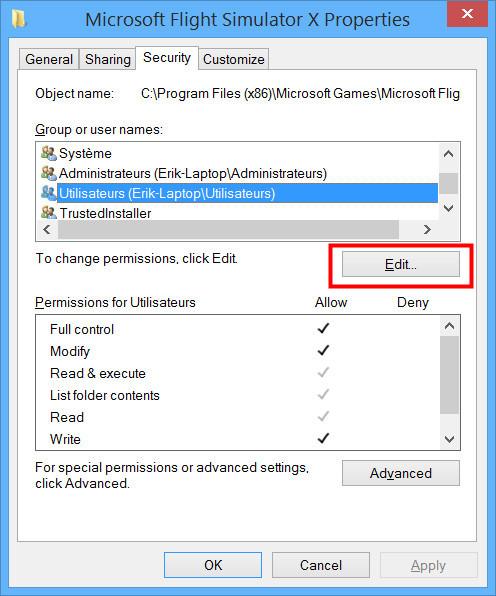 |
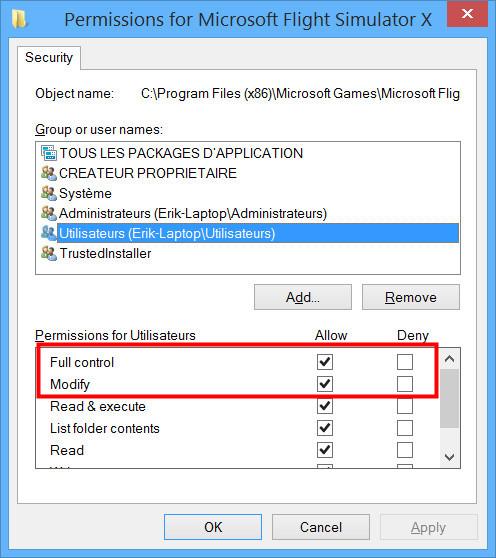 |
在09月XNUMX日(星期日)
该指数 Boeing777-300.高最初是为FS2004创建的,不适用于 FSX 没有特定的DLL
为了解决这个问题,你必须复制并粘贴DLL« msvcr70.dll “在 FSX的主文件夹 (C:\Program Files (x86)\Microsoft Games\Microsoft Flight Simulator X)。 如果你有同样的问题 Prepar3D,这个解决方案也应该有效。 尽管如此,我们还没有尝试过 P3D.
« msvcr70.dll »可免费在这里: http://www.fichier-dll.fr/msvcr70.dll,2740,2740
为了解决这个问题,你必须复制并粘贴DLL« msvcr70.dll “在 FSX的主文件夹 (C:\Program Files (x86)\Microsoft Games\Microsoft Flight Simulator X)。 如果你有同样的问题 Prepar3D,这个解决方案也应该有效。 尽管如此,我们还没有尝试过 P3D.
« msvcr70.dll »可免费在这里: http://www.fichier-dll.fr/msvcr70.dll,2740,2740
在09月XNUMX日(星期日)
该问题已在两个简单的步骤:
1步:下载 UIAutomationCore.dll
第2步:解压缩ZIP文件并将提取的UIAutomationCore.dll放在您的根目录中 FSX 安装文件夹所在的文件 fsx.exe驻留。 确保 FSX 没有运行。
完成此操作后,开始 FSX 你会发现切换视图 FSX,不再最终导致 FSX 坠毁。
没有这个修复, FSX 将会挂起,因为你将在多人游戏中“超时”。 不要使用任何其他版本的UIAutomationCore.dll,因为这个版本是唯一能够阻止崩溃的版本。
1步:下载 UIAutomationCore.dll
第2步:解压缩ZIP文件并将提取的UIAutomationCore.dll放在您的根目录中 FSX 安装文件夹所在的文件 fsx.exe驻留。 确保 FSX 没有运行。
完成此操作后,开始 FSX 你会发现切换视图 FSX,不再最终导致 FSX 坠毁。
没有这个修复, FSX 将会挂起,因为你将在多人游戏中“超时”。 不要使用任何其他版本的UIAutomationCore.dll,因为这个版本是唯一能够阻止崩溃的版本。
在09月XNUMX日(星期日)
安装 FSX Windows 8 / 8.1上的(所有版本),请按照下列步骤操作:
1-安装 FSX 通常与DVD。
2-安装完成后,右键单击« fsx.exe »(你可以在这里找到它:C:\Program Files (x86)\Microsoft Games\Microsoft Flight Simulator X)。 在这里,选择“兼容性”选项卡并设置如下所示的窗口:

3-下载32位«版 UIAutomationCore »,解压缩文件并粘贴 FSX的主文件夹 (C:\Program Files (x86)\Microsoft Games\Microsoft Flight Simulator X\)。 它将纠正意外崩溃的问题 FSX.
现在,经过这些小步骤, FSX 应该在Windows 8 / 8.1和10上保持稳定
1-安装 FSX 通常与DVD。
2-安装完成后,右键单击« fsx.exe »(你可以在这里找到它:C:\Program Files (x86)\Microsoft Games\Microsoft Flight Simulator X)。 在这里,选择“兼容性”选项卡并设置如下所示的窗口:

3-下载32位«版 UIAutomationCore »,解压缩文件并粘贴 FSX的主文件夹 (C:\Program Files (x86)\Microsoft Games\Microsoft Flight Simulator X\)。 它将纠正意外崩溃的问题 FSX.
现在,经过这些小步骤, FSX 应该在Windows 8 / 8.1和10上保持稳定
在09月XNUMX日(星期日)
从 auto-install版本10或+的所有文档均位于 我的文件 文件夹或 文件 根据您的Windows版本。
从以下步骤开始 auto-install低于版本10:
这适用于Windows Vista中,7,8 10和。
在桌面上,点击« 开始菜单 »,然后« 所有程序“ »并转到« Rikoooo Add-ons »文件夹。 当您单击它时,您会找到 add-on您已安装在计算机上。
其他方法,您将在您的根文件夹中找到所有包含的文档 add-ons,例如:C:\Program Files (x86)\Microsoft Games\Microsoft Flight Simulator x \ simObjects \ airplanes \ xxxx \
从以下步骤开始 auto-install低于版本10:
这适用于Windows Vista中,7,8 10和。
在桌面上,点击« 开始菜单 »,然后« 所有程序“ »并转到« Rikoooo Add-ons »文件夹。 当您单击它时,您会找到 add-on您已安装在计算机上。
其他方法,您将在您的根文件夹中找到所有包含的文档 add-ons,例如:C:\Program Files (x86)\Microsoft Games\Microsoft Flight Simulator x \ simObjects \ airplanes \ xxxx \
在09月XNUMX日(星期日)
这个问题是由功能的激活引起 硬件曲面细分 在图形配置中 Prepar3D v2或v3。
这里是风景的比较 塞舌尔照片实景包 avalaible这里 :
如上述比较所示,禁用功能 硬件曲面细分 解决问题。
停用后,您必须重新启动 Prepar3D 使修复生效。

这里是风景的比较 塞舌尔照片实景包 avalaible这里 :
支持硬件曲面细分 |
如果没有硬件Tessellation的启用 |
停用后,您必须重新启动 Prepar3D 使修复生效。

在20月XNUMX日星期五
新用户 Prepar3D v4:将Scenery.cfg中的字符集更改为UTF-16LE后, auto-install人们不再能够自动启用您的风景。
临时解决方案:打开文件夹 C:\ProgramData\ Lockheed Martin \ Prepar3D v4然后用记事本打开文件Scenery.cfg,然后单击文件 - 另存为...在打开的窗口中,在编码字段中选择UTF-8(参见下图),然后单击保存。
重新安装风景,瞧。
必须为每个场景安装重复此修复,因为 P3D 每次打开后,以UTF-16LE重新保存Scenery.cfg文件。
6之后添加的风景,2017不受此问题的影响。
我们正在更新每个风景的自动安装程序,问题将尽快更正,但需要一些时间。

临时解决方案:打开文件夹 C:\ProgramData\ Lockheed Martin \ Prepar3D v4然后用记事本打开文件Scenery.cfg,然后单击文件 - 另存为...在打开的窗口中,在编码字段中选择UTF-8(参见下图),然后单击保存。
重新安装风景,瞧。
必须为每个场景安装重复此修复,因为 P3D 每次打开后,以UTF-16LE重新保存Scenery.cfg文件。
6之后添加的风景,2017不受此问题的影响。
我们正在更新每个风景的自动安装程序,问题将尽快更正,但需要一些时间。

07月XNUMX日星期四
您等待但没有任何反应,没有文件被下载,可能会在几分钟后等待您收到类型为“连接超时”或“ERR_EMPTY_RESPONSE”的错误消息或根据您的Internet浏览器的其他消息。
事实上,从下载 Rikoooo 从端口 8888 上的另一个本地服务器发送(例如 http://download.rikoooo.com:8888)这是为了更好的下载稳定性,尤其是几千兆字节的文件。
问题是某些用户的路由器(ex Livebox,Freebox,Neufbox)的防火墙被配置为拒绝端口8888(以及端口8080),要知道您是否在这种情况下,请转到 Simviation.com 并随机下载任何文件,如果下载没有开始(比如在 Rikoooo),那么您就是那些路由器阻止端口 8888(以及 Simviation 的 8080)的一小部分用户之一。 这些端口通常用于 Web 界面、流媒体和 HTTP,因此可以安全打开。
解决方案
您必须连接到您的路由器(ex Livebox)并添加一条打开8888 TCP / UDP端口的规则。
以下是一些英文文章的链接,解释如何打开您的端口,请毫不犹豫地使用您的Internet服务提供商的名称作为关键字在Google上进行自己的研究。
由WikiHow
https://www.wikihow.com/Open-Ports
通过HowToGeek
https://www.howtogeek.com/66214/how-to-forward-ports-on-your-router/
通过数十个教程链接到Youtube视频(将您的Internet服务提供商添加为关键字)
https://www.youtube.com/results?search_query=open+your+router+port
事实上,从下载 Rikoooo 从端口 8888 上的另一个本地服务器发送(例如 http://download.rikoooo.com:8888)这是为了更好的下载稳定性,尤其是几千兆字节的文件。
问题是某些用户的路由器(ex Livebox,Freebox,Neufbox)的防火墙被配置为拒绝端口8888(以及端口8080),要知道您是否在这种情况下,请转到 Simviation.com 并随机下载任何文件,如果下载没有开始(比如在 Rikoooo),那么您就是那些路由器阻止端口 8888(以及 Simviation 的 8080)的一小部分用户之一。 这些端口通常用于 Web 界面、流媒体和 HTTP,因此可以安全打开。
解决方案
您必须连接到您的路由器(ex Livebox)并添加一条打开8888 TCP / UDP端口的规则。
以下是一些英文文章的链接,解释如何打开您的端口,请毫不犹豫地使用您的Internet服务提供商的名称作为关键字在Google上进行自己的研究。
由WikiHow
https://www.wikihow.com/Open-Ports
通过HowToGeek
https://www.howtogeek.com/66214/how-to-forward-ports-on-your-router/
通过数十个教程链接到Youtube视频(将您的Internet服务提供商添加为关键字)
https://www.youtube.com/results?search_query=open+your+router+port
03月XNUMX日星期六





